WinXP正确关闭防火墙解决弹出问题
摘要:很多人都还是喜欢用WindowsXP系统,但是很经常会有一个问题出现就是在我们打开一些网页的时候防火墙会提示禁止或者下载的选项,没个页面都是...
很多人都还是喜欢用WindowsXP系统,但是很经常会有一个问题出现就是在我们打开一些网页的时候防火墙会提示禁止或者下载的选项,没个页面都是如此,跟广告一样老是弹出来。老是一直看到这个大家都觉得烦,有的时候会不小心点击到,给电脑造成运行速度缓慢,那么碰到这个我们可以把防火墙给关闭掉,那么要如何正确的关闭呢?
操作方法一:
1、直接用鼠标点击我们电脑桌面有一个开始菜单,点击后出现的栏目中就可以看到控制面板的选项了,就用鼠标点击打开它。
2、点击打开后就会弹出控制面板的操作窗口,里面有很多的图标可以选择,这个时候找到安全中心点击打开,在选择点击windows 防火墙这个选项;
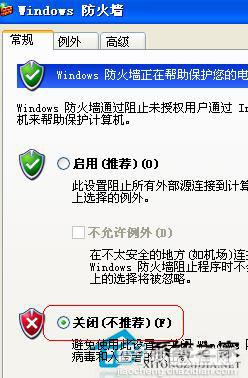
3、点击了防火墙以后就会弹出一个窗口可以进行设置选项,然后就看到有一个关闭的功能,选择关闭确认关闭窗口即可。
操作方法二:
1、直接看到电脑桌面有一个“网上邻居”图标双击打开;
2、就可以看到更改windows 防火墙的设置选项,选择关闭选项就可以了。
以上就是我们小编介绍的在WindowsXP下安全关闭防火墙的两个简单的办法,如有正在问此问题烦恼的用户朋友可以跟我们小编一起来学习下。
【WinXP正确关闭防火墙解决弹出问题】相关文章:
★ Win10预览版14393中推送补丁解决Surface Pro 4/Book蓝屏问题
★ Win10系统中OneNote(便笺)无法登录问题解决方法
上一篇:
win7怎么开启guest本地登录?
下一篇:
WinXP因配额不足导致无法访问如何解决
